Herhangi Bir Platformda Google Chrome İndirme Konumu Nasıl Değiştirilir
Yayınlanan: 2022-08-23Hepimizin çevrimdışı görüntüleme için saklamak istediğimiz bazı dosyalara ihtiyacı var, ancak İnternet'ten indirdiğiniz tüm öğeleri ve medyayı bilgisayarınızdaki veya akıllı telefonunuzdaki tek bir klasöre sıkıştırmak istemeyeceksiniz. Dünyanın en çok indirilen tarayıcısı olan Google Chrome, bilgisayar ve mobil cihaz kullanıcılarına indirme klasörü konumunu özelleştirme olanağı sunuyor.
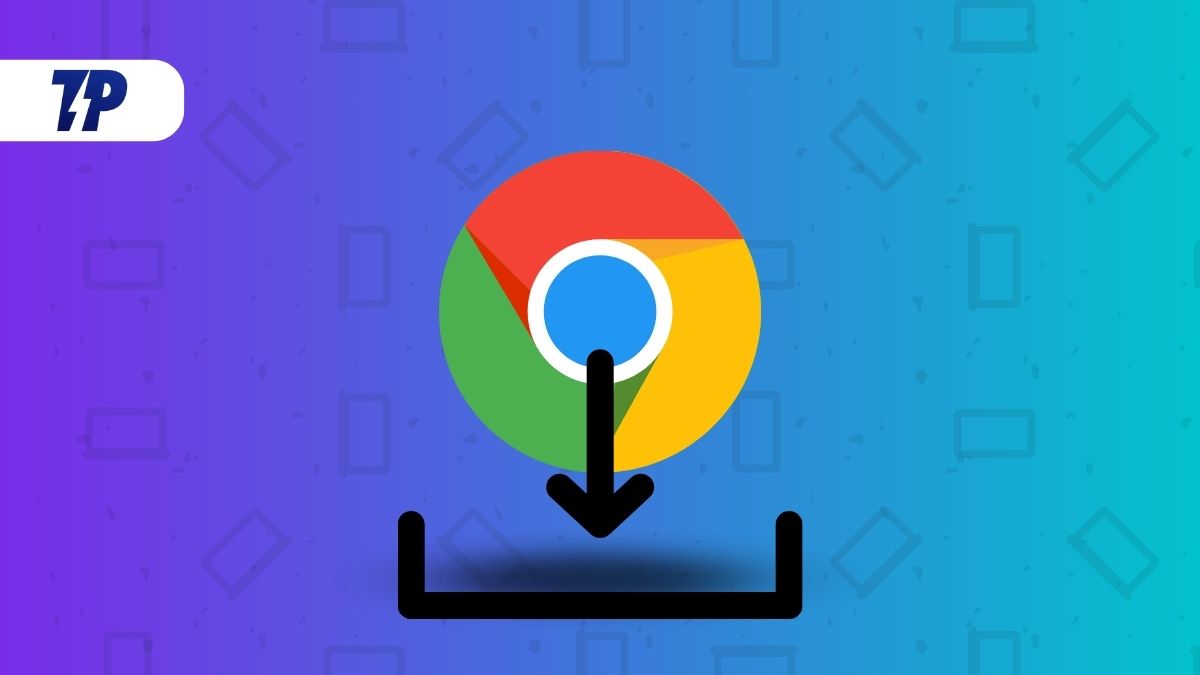
Bu yazıda, Windows, Mac, iPhone ve Android işletim sistemlerinde Google Chrome'un indirme konumunun nasıl değiştirileceğini göreceğiz. Bu prosedür, farklı indirme dosya türlerini PC'nizde veya cep telefonunuzda ayrı klasörlerde hızlı bir şekilde gruplandırmanıza veya ayırmanıza olanak tanır. İlk olarak, Windows PC'de Google Chrome indirme klasörü konumunun nasıl değiştirileceğine bakacağız ve ardından diğer işletim sistemlerine geçeceğiz. Öyleyse başlayalım.
İçindekiler
Windows'ta Google Chrome İndirme Konumu klasörü nasıl değiştirilir
Google Chrome, dosyaları varsayılan olarak İndirilenler klasörüne veya Windows PC'de %UserProfile%\Downloads dizinine kaydeder. Ancak, Chrome tarayıcısının Ayarlar menüsünden klasör konumunu kolayca değiştirebilirsiniz. İşte nasıl.
- İlk olarak, Windows PC'nizde Google Chrome'u açın ve sağ üst köşedeki üç dikey noktayı tıklayın.
- Ardından Ayarlar menüsünde İndirilenler bölümüne gidin ve tıklayın.
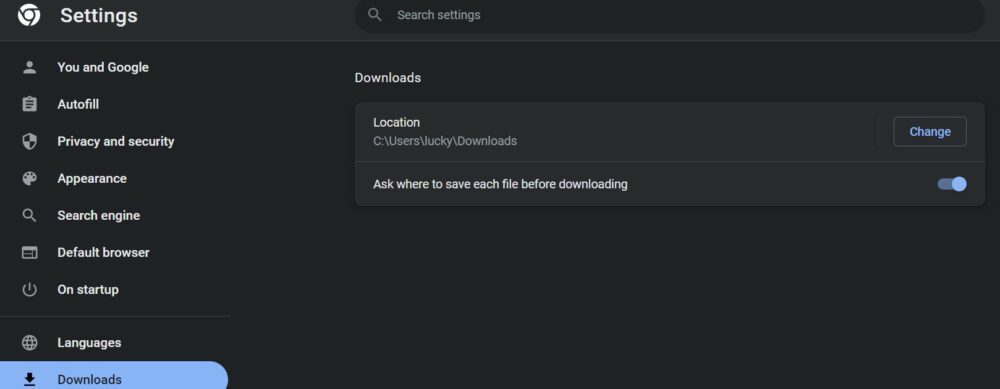
- Artık indirmelerin konumunu değiştirme seçeneğini göreceksiniz. Değiştir'e tıklayın ve indirilen dosyayı kaydetmek istediğiniz klasörü seçin.
- Ayrıca, her indirme işleminden önce size sorulmasını sağlamak için İndirmeden önce her dosyanın nereye kaydedileceğini sor sekmesini de seçebilirsiniz.
Bu adımlarla Google Chrome'dan indirilen dosyaların konumunu kolayca değiştirebilirsiniz. Ayrıca Google Chrome'daki dosyaları bir OneDrive klasörüne kaydedebilir veya Dosya Yöneticisi'nde yeni bir klasör oluşturabilirsiniz. İletişim kutusunda, belirli bir klasörü seçtikten sonra Klasör Seç'i tıklayın. Şimdi, bu belirli klasör, indirilen tüm dosyalar için varsayılan indirme konumu olacaktır.
Mac'te Google Chrome İndirme Konumu klasörü nasıl değiştirilir
Google Chrome çevrimdışı dosyalarını macOS'ta indirme ve belirli bir klasöre kaydetme prosedürü, yukarıda açıklanan Windows indirme yöntemine benzer. Tek fark, artık Mac sisteminizdeki dosya yöneticisi yerine Finder menüsünden yeni bir klasör seçmeniz gerekiyor. Aşağıda gerekli adımları bulacaksınız.
- Mac PC'nizde Google Chrome'u açın ve üç dikey noktayı seçerek tekrar Ayarlar sekmesine gidin.
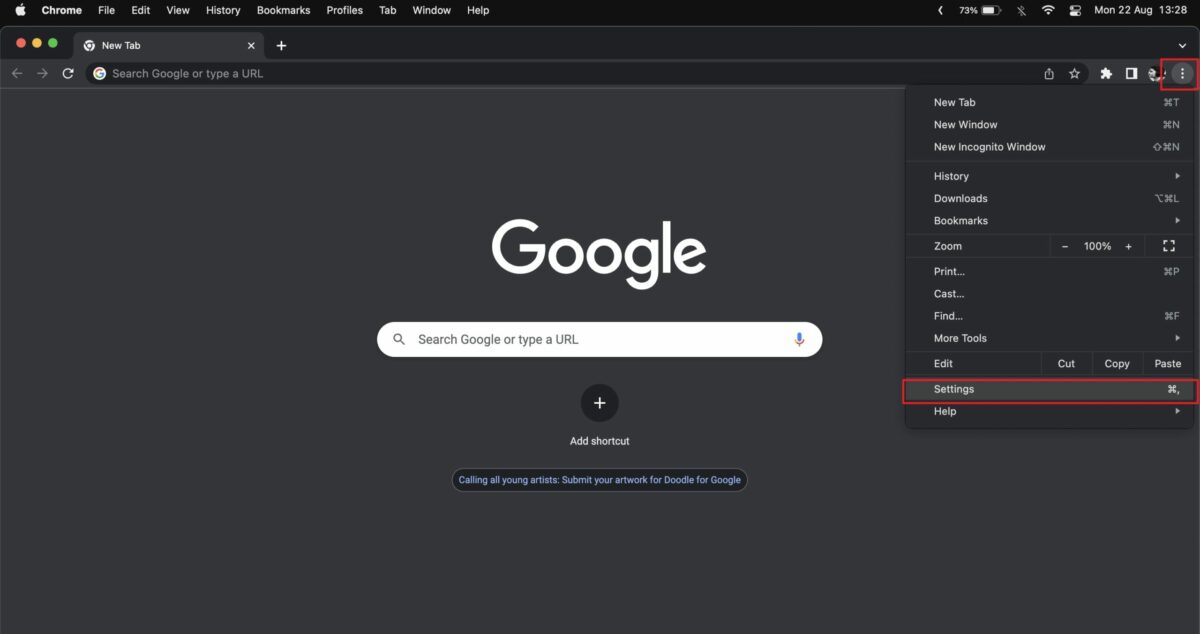
- Şimdi sol bölmede İndirilenler'i seçin ve varsayılan indirme konumunun yanındaki Değiştir'i tıklayın.
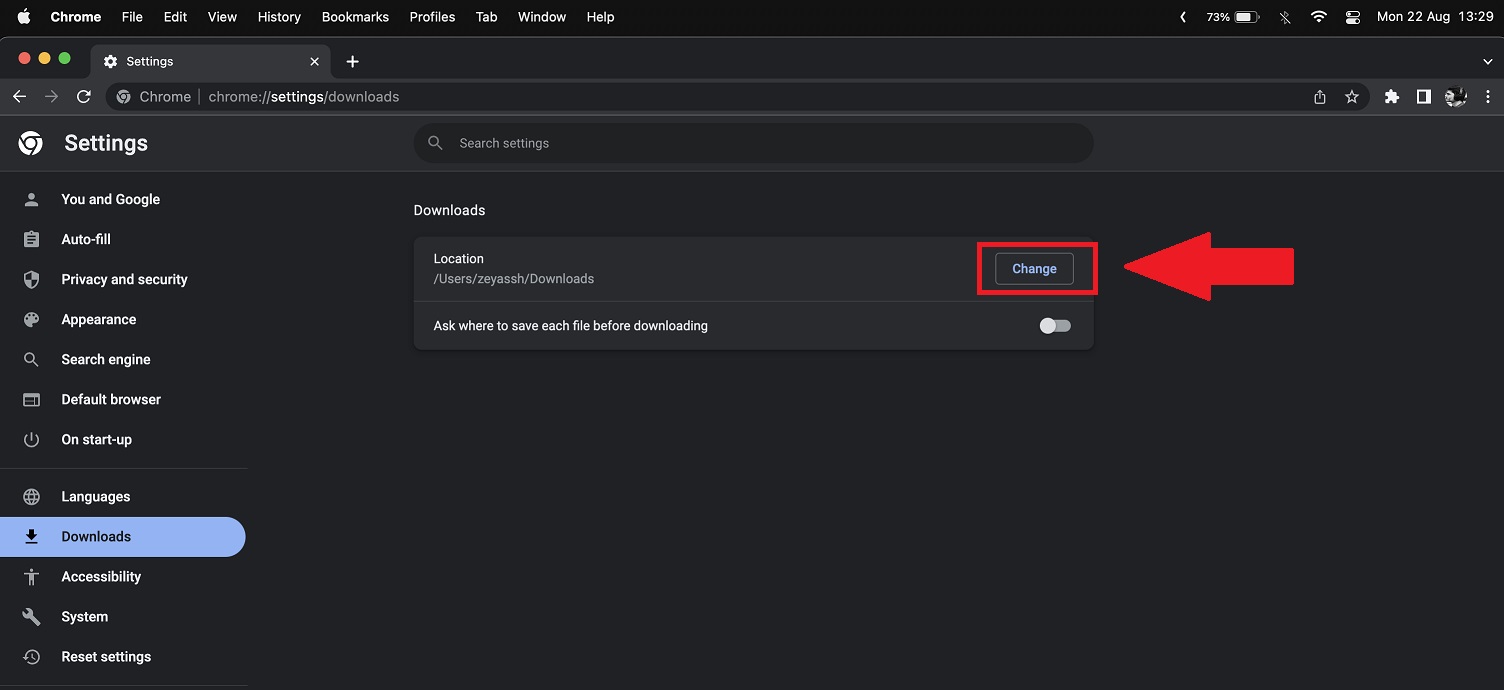
- Şimdi, Finder menüsü açılacaktır. İstediğiniz klasöre tıklayın ve ardından onu seçin.
- Ayrıca yeni bir klasör oluşturabilir ve bunu Chrome için yeni indirme klasörü olarak seçebilirsiniz.
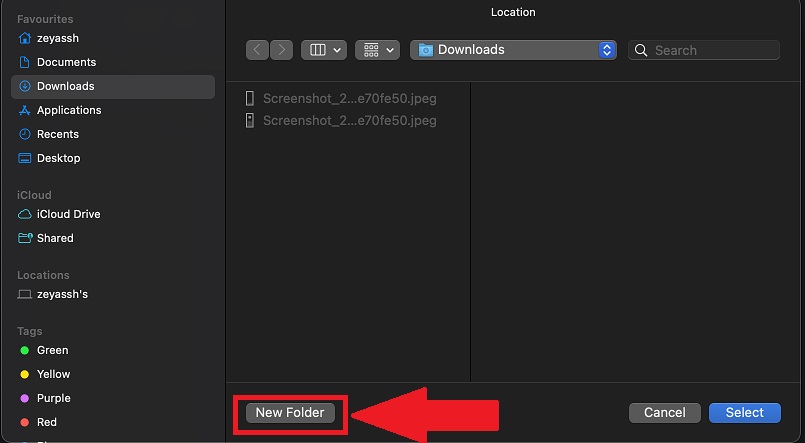
Bu nedenle, bu adımlarla, Mac'teki Google Chrome'da herhangi bir indirme için belirli bir klasörü kolayca tercih edilen konum olarak ayarlayabilirsiniz.
Android cihazlarda Chrome İndirme Konumu klasörü nasıl değiştirilir?
Google Chrome, indirilen dosyaları genellikle telefon belleğinde veya Android akıllı telefonunuzun İndirilenler klasöründe saklar. Akıllı telefonunuzda genişletilebilir depolama alanı olarak bir SD kart kullanıyorsanız, cihaz depolama alanından harici bir SD karta geçiş yapabilirsiniz. Android akıllı telefonunuzdaki indirmelerin konumunu değiştirmek için bu adımları izleyin.

- Android akıllı telefonunuzda Google Chrome uygulamasını açın
- Chrome uygulamanızın Yeni Sekme sayfasındaki üç noktalı simgeleri seçin.
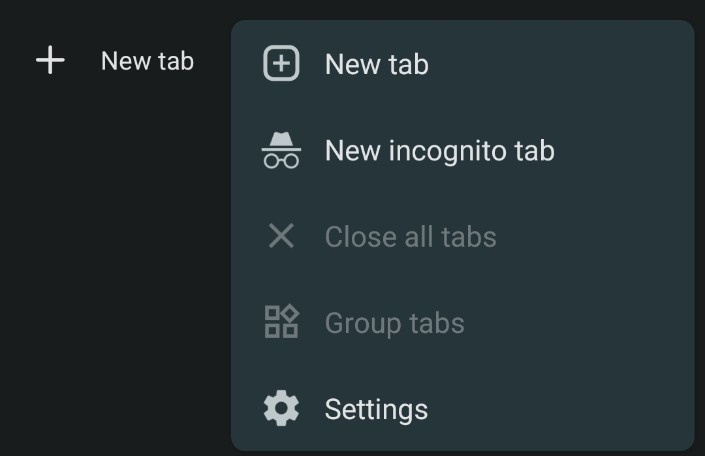
- Şimdi İndirilenler seçeneğine dokunun. Bu, mevcut tüm indirmelerinizi Chrome tarayıcısında görüntüler.
- Ardından, uygulamanın üst kısmındaki Ayarlar simgesine dokunun. Ardından akıllı telefonunuzun varsayılan indirme konumunu görmelisiniz.
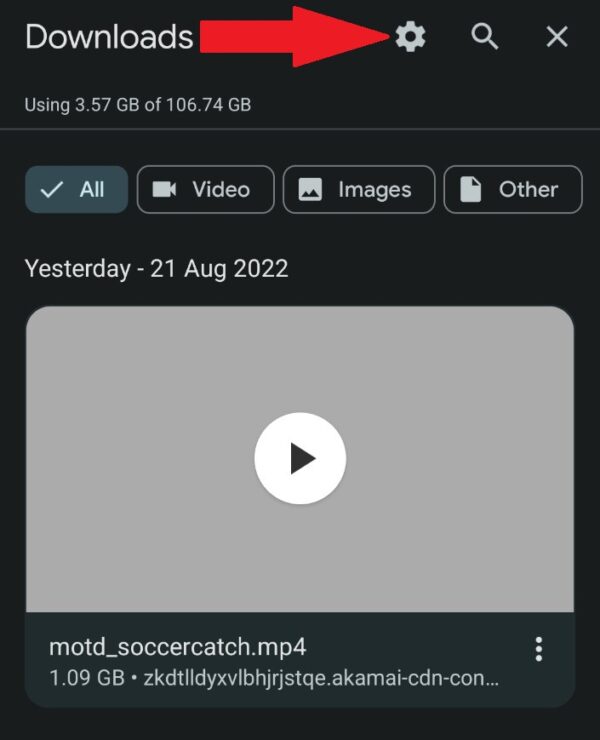
- Akıllı telefonunuza takılı harici bir mikro SD kartınız varsa, indirme konumuna dokunduğunuzda bir SD kart seçeneği de alırsınız.
- Google Chrome uygulamasında her yeni dosya indirdiğinizde farklı bir indirme konumu seçmek için “ Dosyaların nereye kaydedileceğini sor ” seçeneğini de seçip etkinleştirebilirsiniz.
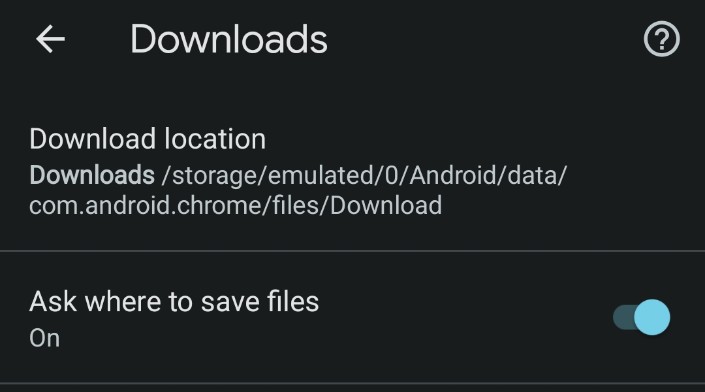
İPhone'da Chrome İndirme Konumu klasörü nasıl değiştirilir
Google Chrome web tarayıcısı ile indirilen iPhone'lara dosya kaydetmek oldukça kolaydır. Ancak, indirme konumunu değiştirmek sıkıcıdır. Dosyaları bir Android akıllı telefona kaydetmek için normalden farklı bir numara kullanmanız gerekir. Hareket halindeyken bir iPhone'da indirme konumunu değiştirmek için lütfen bu talimatları izleyin.
- iPhone'unuzda Google Chrome'u başlatın.
- Ardından web tarayıcısındaki web tarayıcısında indirmek istediğiniz medyaya uzun dokunun ve “Medyayı yeni sekmede aç”ı seçin.
- Yeni sekmenin alt kısmında “ Şurada aç ” ifadesini göreceksiniz. Bu, Paylaşım menüsünü açacaktır.
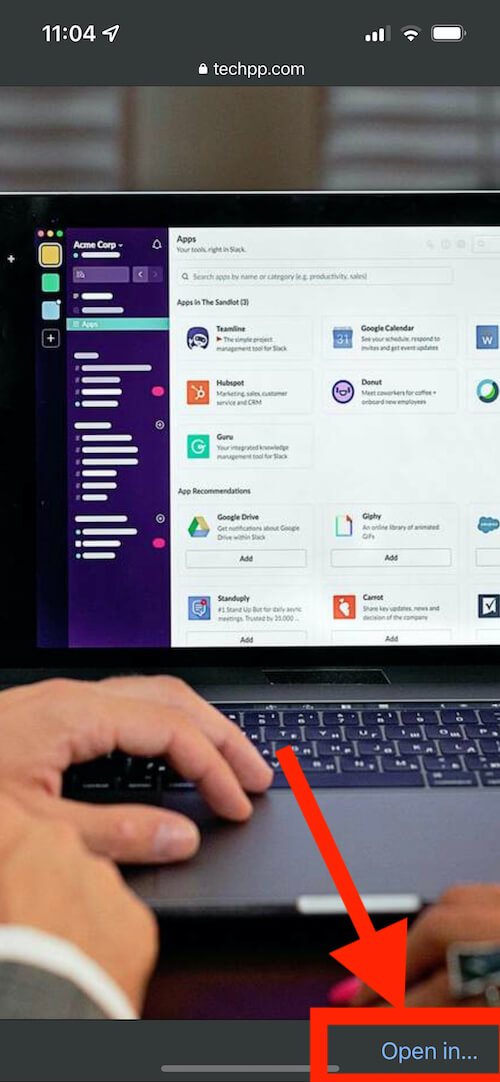
- Ardından mevcut seçenekler listesinden “ Dosyalara Kaydet ”i seçin.
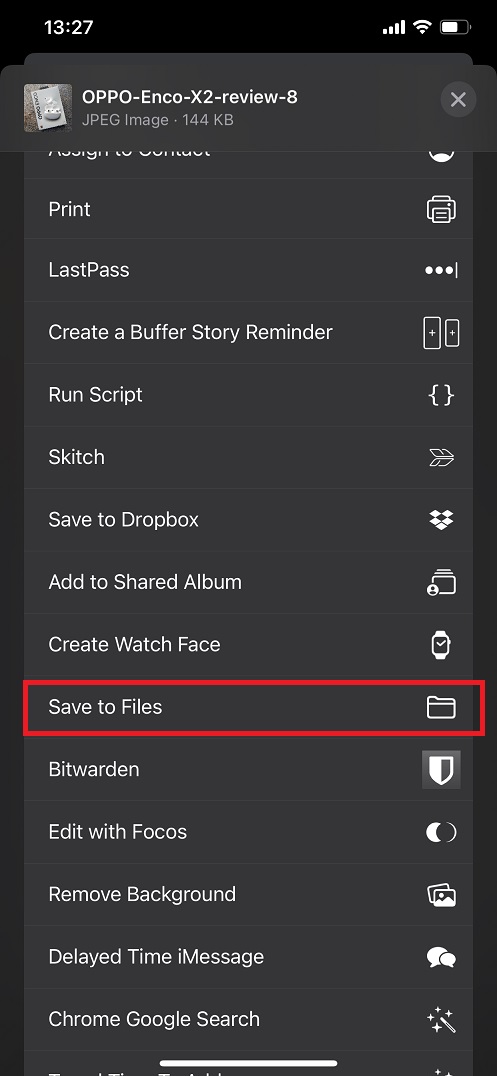
- Dosyayı kaydetmek için " iPhone'umda " veya yerleşik bulut depolarından birini seçin ve " Kaydet "e dokunun.
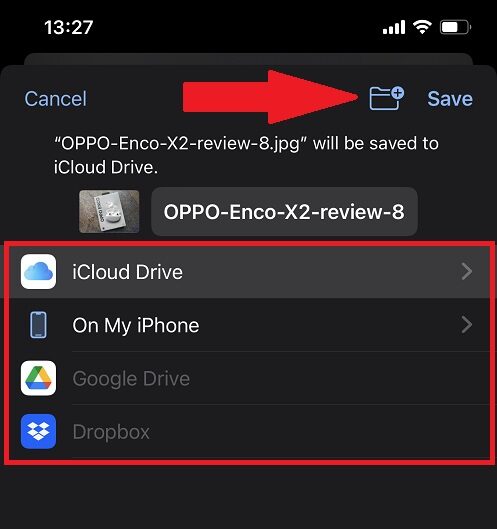
Ne yazık ki, iPhone'lar en sevdiğiniz Google Chrome indirme klasörünün konumunu her zaman hatırlamaz. iPhone'unuzdaki Google Chrome indirme konumunu değiştirmek için her seferinde yukarıdaki adımları uygulamanız gerekir.
Google Chrome İndirme Konumunu Kolaylıkla Değiştirin
Tüm bu yöntemlerle artık Google Chrome'daki medya dosyalarının indirme klasörü konumunu ister masaüstü ister mobil cihazda kolayca değiştirebilirsiniz. Ayrıca Google Chrome tarayıcısında indirme konumunu değiştirebilir ve yukarıdaki ipuçlarını kullanarak dosyalarınızı daha iyi yönetebilirsiniz.
Chrome'un Varsayılan İndirme Klasörünü Değiştirme Hakkında SSS
Android'de chrome'da indirme konumu nasıl değiştirilir?
Android'de Chrome'da indirme konumunu değiştirin:
- Android'de Chrome'u açın.
- Chrome uygulamanızın Yeni Sekme sayfasındaki üç noktalı simgeleri seçin.
- İndirilenler seçeneğine dokunun.
- Ardından, uygulamanın üst kısmındaki Ayarlar simgesine dokunun. Ardından akıllı telefonunuzun varsayılan indirme konumunu görmelisiniz.
- Telefonunuzda takılı harici bir mikro SD kartınız varsa, indirme konumuna dokunduğunuzda bir SD kart seçeneği de alırsınız.
Varsayılan Chrome indirme konumu nedir?
Google Chrome'un Windows'taki varsayılan "İndirilenler" klasörü, profilin "İndirilenler" alt klasörüdür. Mac'te de "İndirilenler" klasörüdür. Android'de, Google'ın Chrome tarayıcısı, dosyaları Telefonunuzun veya Tabletinizin dahili deposunda bulunan "İndirilenler" klasörüne indirir.
